Není nic frustrujícího než připojení k serveru selhalo, když jste ve spěchu k odeslání důležité pošty.
Uživatelé iPhone, kteří používají vestavěnou aplikaci Mail, mohou obdržet běžnou chybovou zprávu, která se zobrazí, “Nelze získat poštu. Připojení k serveru se nezdařilo"nebo" Poštovní server 'imap.gmail.com' neodpovídá ", zejména z pošty Microsoft Exchange a Yahoo.
Problém s připojením k serveru se nezdařil na všech zařízeních iOS se systémem iOS 17/16/15/14/13/9/8/7.
Jaký je nejlepší způsob, jak opravit iPhone, který nemůže získat poštu? V tomto článku jsme poskytli 6 metod, jak tento problém vyřešit “Nelze získat poštovní připojení k serveru se nezdařilo"problém, doufám, že vám mohou pomoci."
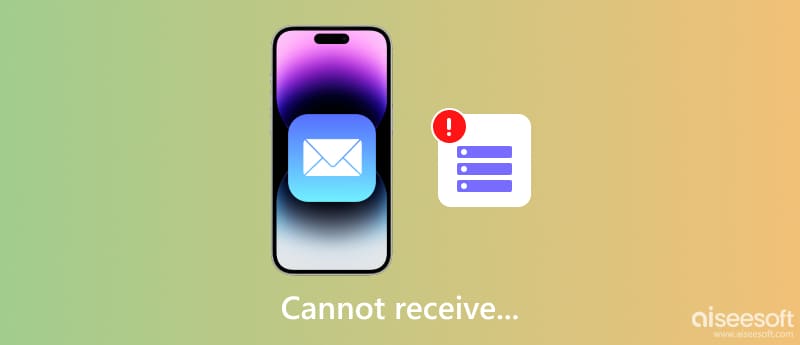
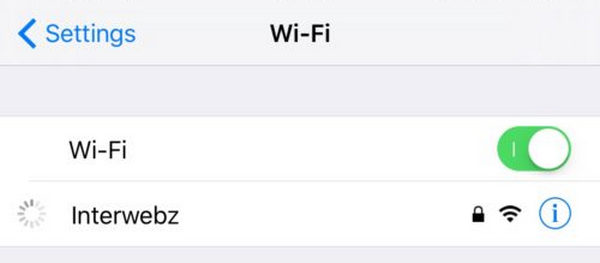
Může to znít zbytečně, ale někdy může velmi selhání datového připojení způsobit selhání připojení poštovního serveru. Proto se ujistěte, že máte aktivní připojení k internetu a zkontrolujte, zda je problém „iPhone nemůže dostat poštu“ vyřešen.
Když čelíte "selhání připojení k poštovnímu serveru", můžete zkusit vytvořit dočasnou složku na serveru a přesunout e-maily do této složky. Tato složka se používá pro přesun e-mailů na bezpečné místo. Po správném nastavení lze snadno přesouvat e-maily. Uživatelé mohou také vytvořit stálou složku pro uložení těchto e-mailů.
V některých případech e-mailový server již nemusí přijímat informace o příchozím a odchozím serveru pro váš e-mailový účet. Pokuste se odebrat e-mailový účet a znovu jej přidat, aby aplikace Pošta mohla automaticky nakonfigurovat správná nastavení pro aktualizaci vaší e-mailové schránky. Následuj tyto kroky:
Po přihlášení k e-mailovému účtu by mělo dojít k aktualizaci vašich e-mailových zpráv. Zkontrolujte problém znovu.

Nepřehlédněte: 10 Nejlepší e-mailové aplikace pro iOS , které vám pomohou spravovat váš každodenní e-mail
Toto je poněkud technický proces. Uživatel musí změnit nastavení serveru z telefonu. To pomůže uživatelům zbavit se problému s připojením pošty. Chcete-li opravit, že iPhone nemůže přijímat poštu, postupujte takto:
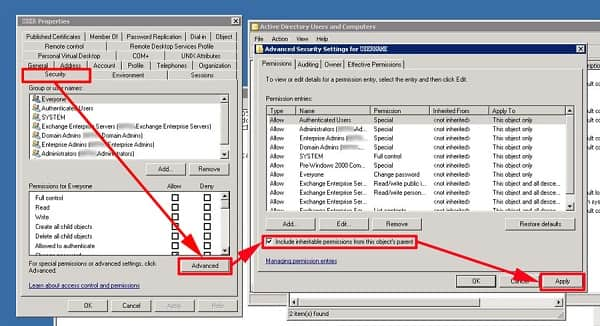
Po vyzkoušení těchto výše uvedených řešení může většina uživatelů úspěšně opravit chybu „nelze získat poštu, připojení k serveru selhalo“ na zařízení iPhone/iPad/iPod touch. Nyní, pokud mezi ně nepatříte, vyzkoušejte následující kroky:
Pokud žádné ze všech řešení nefunguje, může se ve vašem systému iOS objevit chyby. Chcete-li jej opravit, měli byste opravit systém iOS. Ať už vaše e-mailová služba pochází z iCloud, Outlook, Gmail atd., Můžete pomocí tohoto nástroje vyřešit problém se selháním připojení k serveru.
Obnova systému Aiseesoft iOS je profesionální software pro opravu systému iOS bez jakýchkoli dovedností.
Software pro opravu systému iOS může vyřešit různé systémové problémy, jako je logo Apple, bílá obrazovka, restartování smyčky, režim DFU, režim obnovy iTunes atd.
Jeho funkce rychlé opravy může bezplatně opravit váš systém iOS pro zakázané iPhone, iPad a iPod.
S ním můžete snadno vyřešit problém nezískání e-mailu způsobený problémem se systémem iOS.

188,699Ke stažení
100% bezpečné. Žádné reklamy.
100% bezpečné. Žádné reklamy.
Zdarma ke stažení Aiseesoft iOS System Recovery ve vašem počítači kliknutím na následující odkaz ke stažení. Nainstalujte jej a spusťte tento software v počítači.
V hlavním rozhraní zvolte Nástroj pro obnovu systému iOS.
Připojte svůj iPhone k počítači pomocí kabelu USB. Nezapomeňte odemknout iPhone a klepněte na Věřte na iPhone.

Zde uvidíte různé problémy, které tento software může vyřešit. Poté klikněte na Home pokračovat.
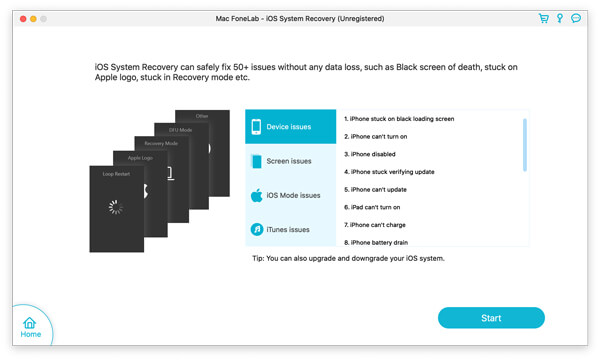
Zde máte 3 možnosti.
1. Pokud je váš systém iPhone neobvyklý, tento software jej detekuje automaticky. Jinak bude stav označen jako Normální.
Pokud je vaše zařízení iOS v normálním stavu, můžete kliknout Rychlá oprava zdarma, a tento software automaticky opraví váš iPhone.
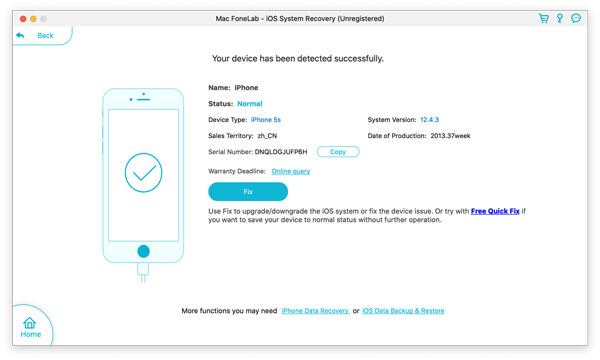
2. Pokud je váš iPhone stav detekován jako DFU módu or Recovery Mode, měli byste pokračovat kliknutím na Opravit.
3. Pokud je váš iPhone detekován neobvykle a ukažte jeho stav Neznámý, měli byste také pokračovat kliknutím na Opravit.
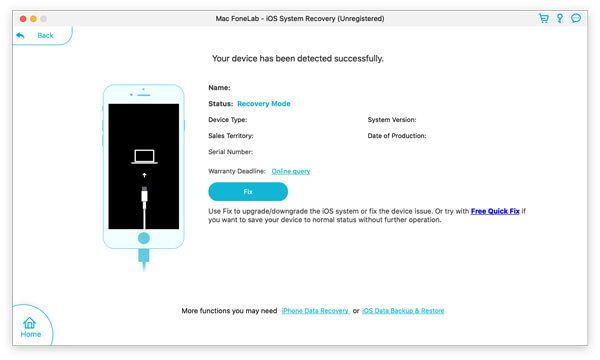
V rozbalovacím okně byste měli vybrat režim opravy Standardní režim or Pokročilý mód.
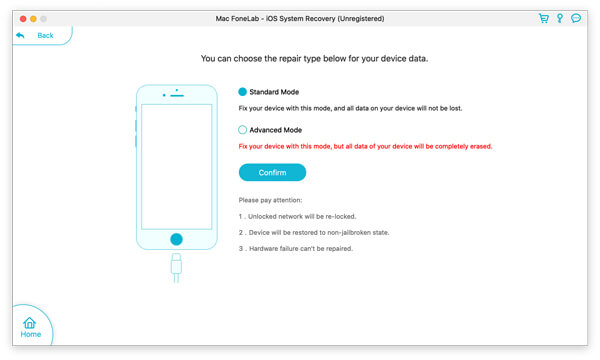
Zde budete muset vybrat informace o firmwaru (Kategorie zařízení, Typ zařízení, Model zařízení a Aktualizace na verzi) před opravou. Zde můžete downgradovat iOS nebo stáhnout nejnovější verzi beta pro iOS.
Pak klikněte na tlačítko Opravy začít s opravou vašeho systému iOS.
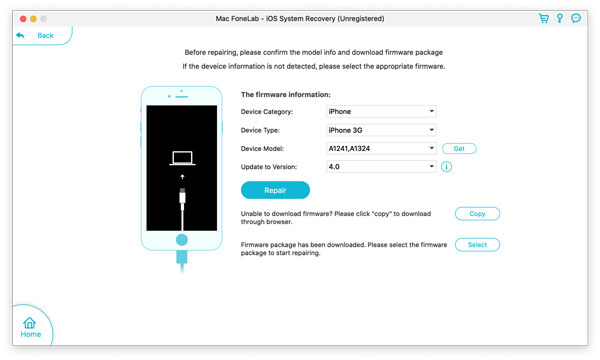
Poté můžete zkontrolovat e-mail a zjistit, zda e-maily můžete získat.
Proč mohu přijímat, ale ne odesílat e-maily?
Pokud můžete přijímat e-maily, ale nemůžete e-maily odesílat, může to být tím, že server odchozí pošty (SMTP) není nakonfigurován. Pokud nemůžete odesílat nebo přijímat e-maily, možná byla vaše IP adresa zakázána.
Co mohu udělat, pokud moje pošta Yahoo nefunguje?
Existuje mnoho důvodů, které způsobují, že pošta Yahoo nefunguje. Například společnost Yahoo Mail nevydala aktualizaci pro aktualizaci pro iPhone. Yahoo Mail je zaseknutý a nelze jej otevřít. Zastaralé přihlašovací údaje mohou také změnit nefunkčnost pošty Yahoo.
Co je server SMTP pro e-mail?
Server SMTP (Simple Mail Transfer Protocol) je aplikace, která slouží k odesílání, přijímání nebo předávání odchozí pošty mezi odesilateli a příjemci e-mailů.
Proč investovat do čističky vzduchu?
Toto jsou všechna řešení, která jsme k vyřešení problému nabídli iPhone nemůže přijímat poštu, připojení k serveru se nezdařilo. Všechny metody jsou snadno sledovatelné a je jen na vás, kterou metodu potřebujete. Po všech řešeních iPhone/iPad/iPod touch stále nemůže přijímat poštu? Nechte své problémy níže a já uvidím, co mohu udělat ASAP!
Použití produktů Apple

Opravte svůj systém iOS tak, aby byl normální v různých problémech, jako je uvíznutí v režimu DFU, režim zotavení, režim sluchátek, logo Apple atd. Na normální hodnotu bez ztráty dat.
100% bezpečné. Žádné reklamy.
100% bezpečné. Žádné reklamy.